Tarvitsetko Chromebook-virustorjunnan vuonna 2025?
ChromeOS:n ominaisesta tietoturvasta huolimatta Chromebookit ovat alttiita monenlaisille uhille, kuten tietojenkalasteluhuijauksille, vakoiluohjelmille ja vaarallisille Google Play Kaupan sovelluksille. On siis olennaisen tärkeää suojata Chromebook huipputason virustorjunnalla, jossa on monipuoliset tietoturvaominaisuudet.
Koska ChromeOS:ssä voi käyttää Google Play Kaupan Android-sovelluksia, testasin useita virustorjuntoja ja valitsin parhaat Chromebookin suojaamiseen kyberuhkia vastaan. Näissä sovelluksissa on tehokkaat virustarkistukset, kohtuullinen hinta ja arvokkaita suojausominaisuuksia, kuten sisäänrakennettu VPN ja verkkosuoja.
Suosikkieni joukosta Norton erottuu parhaana virustorjuntana Chromebookille. Siinä on virustutka 100% tunnistusasteella, intuitiivinen sovellus, erinomainen asiakastuki ja paljon muuta. Lisäksi voit kokeilla Nortonia riskittömästi sen 60 päivän rahat takaisin -takuulla.
Hanki Norton ilmaiseksi 60 päiväksi
Pikaopas: 7 parasta virustorjuntaohjelmaa Chromebookille vuonna 2025
- Norton – kokonaisuutena paras Chromebook-virustorjunta, jossa on luotettava haittaohjelmien tunnistus, verkkosuoja ja VPN.
- TotalAV – sisältää luotettavan sisäänrakennetun VPN:n, mutta ei ole kaikkein monipuolisin.
- McAfee – tarjoaa suojauspisteytyksen Chromebookin tietoturvan seuraamiseen, mutta sovellus saattaa hidastaa laitteen toimintaa.
- Bitdefender – sisältää luotettavat varkaudenesto-ominaisuudet, mutta ei tarjoa parasta vastinetta rahalle.
- Malwarebytes – tarjoaa reaaliaikaisen suojauksen uhkien estämiseksi, mutta haittaohjelmien tunnistusaste ei ole täydellinen.
- Panda – haittaohjelmatarkistus on luotettava, mutta kunnollista verkkosuojaa ei ole.
- Avira – sisältää runsaasti suojausominaisuuksia, mutta valittavana on rajallisesti hintavaihtoehtoja.
Paras virustorjunta Chromebookille – täydet testitulokset vuonna 2025
1. Norton – paras Chromebook-virustorjunta edistyneillä tietoturvaominaisuuksilla
Tärkeimmät ominaisuudet:
- Etsii Chromebookeista haittaohjelmia tehokkaalla virustarkistuksella.
- Mukana App Advisor, joka havaitsee vaaralliset sovellukset Google Play Kaupassa.
- Mukana sisäänrakennettu VPN ja erinomainen verkkosuoja.
- Tarjoaa ympärivuorokautisen asiakastuen live-chatissa.
- Tarjoaa 60 päivän rahat takaisin -takuun.
Norton on paras virustorjunta Chromebookien suojaamiseksi kaikilta kyberuhilta. Siinä on erinomainen virustutka kaikkien haittaohjelmien löytämiseksi, verkkosuoja vaarallisten sivustojen estämiseksi, yksityiskohtainen tietoturvaraportointi ja erittäin intuitiivinen sovellus.
Testien aikana Nortonin skanneri tarkisti 64 GB:n laitteeni alle minuutissa, ja siinä oli 100% uhkien tunnistusaste. Lisäksi hyödyllinen WiFi-skanneri valvoo verkkoasi ja ilmoittaa mahdollisista haavoittuvuuksista, joten siitä on apua, jos yhdistät julkiseen WiFi-verkkoon.
Nortonissa on myös App Advisor, joka varoittaa vaarallisista sovelluksista. Heti kun avaat sovelluksen sivun, Nortonin App Advisor tarkistaa sovelluksen ja ilmoittaa, onko sen hankkiminen turvallista. Tämä on mainio tapa varmistaa, ettet koskaan lataa sovelluksia, jotka voivat varastaa Chromebookisi tiedot tai vaarantaa tietosuojan muilla tavoin.
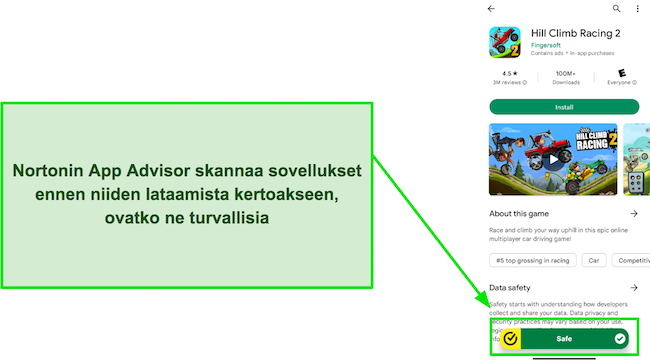
Tietysti Norton sisältää muitakin ominaisuuksia, jotka auttavat parantamaan Chromebookin tietoturvaa, kuten:
- Haavoittuvuustarkistus – etsii epäluotettavia sertifikaatteja ja KRACK-haavoittuvuuksia, joita hyökkääjät voivat käyttää hyväkseen.
- Suojausraportti – tarjoaa raportin laitteen tietoturvatilanteesta 30 päivän ajalta.
- Sisäänrakennettu VPN – suojaa verkkotoimintoja 256-bittisellä AES-salauksella.
- Verkkosuoja – suojaa vaarallisilta sivustoilta, joilla on haittaohjelmia tai tietojenkalastelua.
Myös Nortonin asiakastuki kuuluu virustorjuntapalveluiden parhaimmistoon. Testieni aikana minut yhdistettiin Nortonin live-chatin asiakaspalvelijalle 2 minuutissa aina, kun tarvitsin. Kaikki minua auttaneet asiakaspalvelijat olivat asiantuntevia ja antoivat hyödyllisiä vastauksia sekä linkkejä asiaan liittyviin tietopankin artikkeleihin, joista voisin saada lisätietoa.
Halvin tapa hankkia Norton Chromebookille on Norton Mobile Security for Android -tilaus. Se on yhden vuoden tilaus yhdelle laitteelle. Saat kuitenkin parasta vastinetta rahalle Norton 360 Deluxe -tilauksella, joka sisältää kaikki Nortonin avainominaisuudet sekä suojauksen jopa 5 laitteelle vain hintaan €59.90/vuosi.
Mikä parasta, voit kokeilla Nortonia riskittömästi sen runsaan 60 päivän rahat takaisin -takuun ansiosta. Hyvityksen pyytäminen on todella helppoa, ja vahvistin omani ottamalla yhteyttä ympärivuorokautiseen live-chatiin. Jälkeenpäin rahat palautettiin tililleni 5 päivässä.
2. TotalAV – sisältää tehokkaan verkkosuojan haitallisia sivustoja vastaan
Tärkeimmät ominaisuudet:
- Havaitsee Chromebookin haittaohjelmat tehokkailla tarkistuksilla.
- Sisältää sisäänrakennetun VPN:n 256-bittisellä AES-salauksella.
- WebShield suojaa vaarallisilta sivustoilta.
- Tarjoaa aloittelijaystävällisen sovelluksen.
- Sisältää 30 päivän rahat takaisin -takuun.
TotalAV suojaa Chromebookia verkon uhilta erinomaisella WebShieldillään, joka estää avaamasta haittaohjelmia sisältäviä vaarallisia sivustoja. Lisäksi TotalAV:ssä on sisäänrakennettu VPN 256-bittisellä AES-salauksella, joka suojaa liikennettäsi ja varmistaa, että olet täysin anonyymi verkossa.
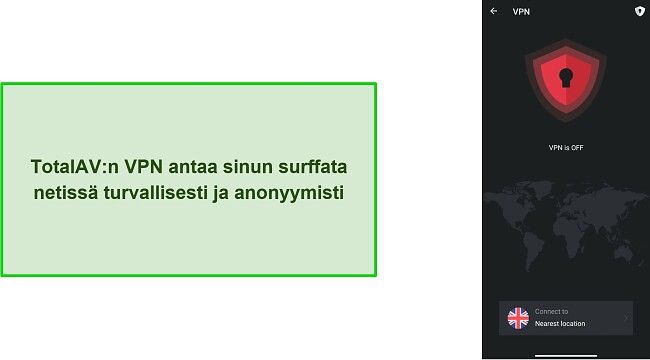
Erinomaisen verkkoturvan lisäksi TotalAV sisältää virustutkan, joka tarkistaa Chromebookin uhkien varalta. Testeissäni TotalAV tarkisti Chromebookini nopeasti, ja siinä oli vaikuttava 100% haittaohjelmien tunnistusaste.
Saat TotalAV:n mukana myös WiFi-skannaustyökalun, jolla voit tarkistaa verkkosi ja katsoa, onko siinä haavoittuvuuksia. Tästä on erityisesti hyötyä, jos yhdistät usein julkiseen WiFi-verkkoon, sillä se ilmoittaa, onko käyttämäsi verkko turvallinen.
Vaikka TotalAV:n perusturvaominaisuudet ovat vaikuttavia, se ei ole yhtä monipuolinen kuin Norton tai jotkin muut tämän listan virustorjunnat. Siinä on ChromeOS:n suojaamiseksi vain muutama lisäominaisuus, joihin kuuluvat seuraavat:
- Tietomurtotarkistus – ilmoittaa, jos kirjautumistietojasi on vuotanut aiemmissa tietomurroissa.
- Sovelluslukko – voit lukita arkaluontoiset sovellukset, joita et halua kenenkään muun käyttävän.
TotalAV:n Antivirus Pro -tilaus maksaa vain €19.00/vuosi ja on halvin tapa saada sovellus Chromebookille. Suosittelen kuitenkin hankkimaan TotalAV:n Internet Security -tilauksen, joka tarjoaa enemmän vastinetta rahalle. Se maksaa €39.00/vuosi ja sisältää sovellukset VPN:n sekä kaikki muut tärkeimmät ominaisuudet.
Voit myös kokeilla TotalAV:tä riskittömästi, koska siinä on 30 päivän rahat takaisin -takuu. Tämän avulla voit kokeilla sovelluksen kaikkia ominaisuuksia ja nähdä, onko se oikea sinulle. Testasin hyvityskäytäntöä pyytämällä hyvitystä live-chatissa ja sain rahani takaisin 7 päivää myöhemmin.
3. McAfee – tarjoaa turvallisuuspisteytyksen ja muita ominaisuuksia Chromebookin tietoturvan varmistamiseksi
Tärkeimmät ominaisuudet:
- Havaitsee Chromebookiin kätkeytyneet haittaohjelmat tarkistuksissa.
- Sisältää suojauspisteytyksen, josta voi tarkistaa, kuinka turvallinen laite on.
- Sisältää VPN:n ja verkkosuojan toimintojen turvaamiseksi netissä.
- Tarjoaa WiFi-skannerin, joka tarkistaa verkon haavoittuvuuksien varalta.
- Mukana 30 päivän rahat takaisin -takuu.
McAfee tarjoaa ChromeOS-laitteiden turvallisuuden takaamiseksi useita työkaluja, mukaan lukien suojauspisteytys, joka nostaa esille laitteen kokonaistietoturvan. Lisäksi sovelluksen mukana tulee sisäänrakennettu murtoskanneri, jonka avulla voit tarkistaa, onko mikään tileistäsi vaarantunut tietomurroissa.
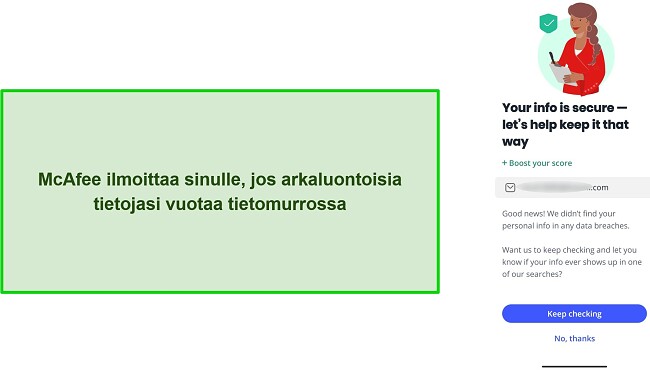
McAfeen sovellukseen sisältyy luotettava virustutka, joka tarkistaa laitteen nopeasti kyberuhkien löytämiseksi ja poistamiseksi. Lisäksi voit tarvittaessa asettaa sen tarkistamaan laitteelle tallennetut tiedostot, mutta tämä saattaa pidentää tarkistukseen kuluvaa aikaa. Testeissäni McAfeen virustarkistukset tarjosivat erinomaiset tulokset ja loistavan 100% tunnistusasteen haittaohjelmia vastaan.
Saat Chromebookin tietoturvan parantamiseksi myös useita muita ominaisuuksia, mukaan lukien:
- Varkaudenesto – auttaa saamaan Chromebookin takaisin, jos se varastetaan tai katoaa.
- Verkkosuoja – estää vaaralliset sivustot, jotka voivat tartuttaa Chromebookin.
- Sisäänrakennettu VPN – suojaa verkkotoimintoja armeijaluokan 256-bittisellä AES-salauksella.
McAfeen VPN oli erityisen vaikuttava, sillä se tarjoaa nopeat yhteydet ja palvelimia 40+ maassa. Se ei ole yhtä hyvät kuin parhaat itsenäiset VPN:t, mutta McAfeen VPN sopii mainiosti verkossa suojautumiseen ilman tinkimistä yhteyden laadusta.
Törmäsin McAfeen sovelluksessa siihen ongelmaa, ettei se ole yhtä kevyt kuin muut. Tämä tarkoittaa, että se saattaa aiheuttaa hidastumista Chromebookeissa, joiden laitteisto on vanhempaa mallia.
Kannattaa hankkia McAfeen Total Protection Plus -tilaus hintaan €49.95/vuosi, jos haluat parasta vastinetta rahalle. Sen avulla voit suojata jopa 5 laitetta, ja se sisältää kaikki tämän sovellukset tärkeimmät tietoturvaominaisuudet.
Sovelluksessa on 30 päivän rahat takaisin -takuu, joten voit kokeilla McAfeeta riskittömästi. Jos et ole tyytyväinen, voit helposti pyytää hyvitystä live-chatissa, ja minä sain rahani takaisin viikon kuluessa hyvityspyynnön tekemisestä.
4. Bitdefender – sisältää erinomaiset varkaudenestotyökalut, joka auttavat, jos laite varastetaan
Tärkeimmät ominaisuudet:
- Sisältää tehokkaan tarkistuksen virusten havaitsemiseksi Chromebookeissa.
- Tarjoaa erinomaiset varkaudenesto-ominaisuudet kadonneiden tai varastettujen laitteiden löytämiseksi.
- Tarjoaa tietoturvaraportteja, joissa esitellään Chromebookin tietoturvatilanne kokonaisuutena.
- Sisältää sisäänrakennetun VPN:n 256-bittisellä AES-salauksella.
- Tarjoaa 30 päivän rahat takaisin -takuun.
Bitdefenderissä on Chromebookien suojaamiseen monia ominaisuuksia, joihin kuuluu erinomainen varkaudenestotyökalu. Bitdefenderin varkaudenesto auttaa saamaan laitteen takaisin, jos se katoaa tai varastetaan. Jos laitetta ei voida palauttaa, voit tämän ominaisuuden avulla tyhjentää tai lukita sen varmistaaksesi, etteivät muut pääse käsiksi tietoihisi.
Saat myös erinomaisen virustutkan. Bitdefender tarkisti Chromebookini 2 minuutissa testien aikana ja ylsi 100% haittaohjelmien tunnistusasteeseen. Tarkistus etsii haittaohjelmia, kiristysohjelmia, ei-toivottuja sovelluksia ja muita uhkia ChromeOS-laitteen turvaamiseksi.
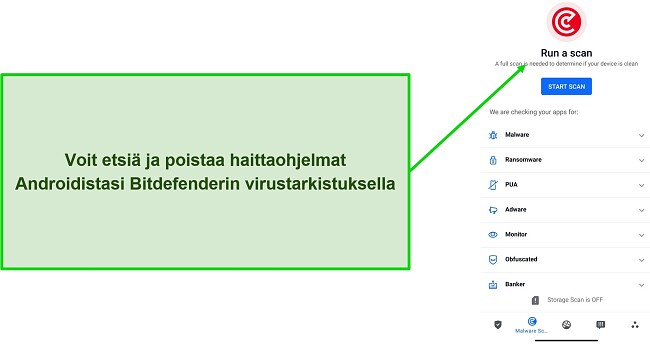
Pidän siitä, että Bitdefenderissä on useitä muitakin työkaluja tietoturvan parantamiseksi. Sen ominaisuuksiin kuuluvat muun muassa seuraavat:
- Sisäänrakennettu VPN – suojaa verkkoliikennettä 256-bittisellä AES-salauksella.
- Verkkosuoja – pysäyttää yritykset avata vaarallisia sivustoja, joilla on haittaohjelmia.
- App Anomaly Detection – valvoo sovellusten käyttäytymistä haitallisen toiminnan havaitsemiseksi ja pysäyttämiseksi.
- Huijarihälytys – tarkistaa kaikki vastaanotetut linkit ja ilmoittaa, jos ne ovat vaarallisia.
On syytä huomata, että Bitdefender ei ole tämän listan halvin vaihtoehto. Vaikka Bitdefender Mobile Security -tilauksen hinta on kohtuullinen, saat parasta vastinetta rahalle Bitdefenderin Total Security -tilauksella. Hinta on vain €34.99/vuosi, ja se tarjoaa kaikki sovelluksen tärkeimmät turvaominaisuudet ja suojauksen jopa 5 laitteelle.
Tilausvaihtoehdosta riippumatta voit kokeilla Bitdefenderiä riskittömästi sen 30 päivän rahat takaisin -takuulla. Testatessani hyvityskäytäntöä vahvistuksen saaminen kesti 5 päivää, ja sain rahani takaisin 5 päivää vahvistuksen jälkeen.
5. Malwarebytes – tehokkaat haittaohjelmatarkistukset ja reaaliaikainen suojaus kyberuhkien pysäyttämiseksi
Tärkeimmät ominaisuudet:
- Tarjoaa vankan reaaliaikaisen suojauksen, joka estää haittaohjelmia saastuttamasta Chromebookia.
- Sisältää tietojenkalastelusuojan, joka estää mahdollisesti tietoja varastavat sivustot.
- Mukana olevilla tarkastustyökaluilla voi katsoa, mitä käyttöoikeuksia kullakin sovelluksella on.
- Tarjoaa lisäturvaa verkkoon sisäänrakennetulla VPN:llä.
- Sisältää 60 päivän rahat takaisin -takuun.
Malwarebytes sisältää erinomaisen reaaliaikaisen suojauksen ja virustutkan, jotka varmistavat Chromebookin ilmatiiviin tietoturvan. Testeissäni Malwarebytesin tarkistus löysi virukset ChromeOS:stä luotettavasti 99 % tunnistusasteella. Sen haittaohjelmien tunnistus ei ole täydellinen kuten Nortonin, mutta se riittää suojaamaan useimmilta kyberuhilta.
Tarkistusten ja reaaliaikaisen suojauksen lisäksi Malwarebytes tarjoaa erinomaisen verkkosuojan tietojenkalastelun vastaisilla työkaluillaan, jotka puolustavat käyttäjää vaarallisilta sivustoilta, jotka voivat pyrkiä varastamaan tietoja. Lisäksi mukana on sisäänrakennettu VPN, joka salaa yhteyden ja turvaa kaikkea selaustoimintaa.
Saat Malwarebytesissa muitakin työkaluja, joihin kuuluvat seuraavat:
- Tietosuojatarkastus – ilmoittaa kaikista käyttöoikeuksista, joita sovelluksillasi on.
- PUP/PUM-suojaus – suojaa Chromebookia kaikilta mahdollisesti ei-toivotuilta ohjelmilta (potentially unwanted program, PUP) ja mahdollisesti ei-toivotuilta muokkauksilta (potentially unwanted modification, PUM).
Pidän myös siitä, että Malwarebytesin sovellus on käyttäjäystävällinen. Kaikki ominaisuudet ovat vain yhden napsautuksen päässä, joten voit helposti suorittaa tarkistuksen, aktivoida VPN:n tai käyttää mitä tahansa muuta ominaisuutta.
Vaikka Malwarebytes Premium -tilaus 3 laitteelle on halvin vaihtoehto, suosittelen hankkimaan Malwarebytesin Premium + Privacy -tilauksen. Se suojaa jopa 5 laitetta ja antaa pääsyn sovelluksen VPN:ään tietoturvan takaamiseksi verkossa.
Riippumatta valitsemastasi tilauksesta voit kokeilla Malwarebytesia riskittömästi sen vaikuttavan 60 päivän rahat takaisin -takuun ansiosta. Pyydän hyvitystä sähköpostitse testatakseni hyvityskäytäntöä, ja se vahvistettiin 3 tunnin kuluessa. Sen jälkeen sain rahat takaisin tililleni 8 päivässä.
6. Panda – monipuolinen ominaisuusvalikoima Chromebookin turvaamiseksi
Tärkeimmät ominaisuudet:
- Sisältää tehokkaan haittaohjelmatarkistuksen uhkien etsimiseen Chromebookista.
- Tarjoaa tietosuojatarkastuksen, joka selvittää kunkin sovelluksen käyttöoikeudet.
- Tarjoaa sisäänrakennetun VPN:n, jossa on 256-bittinen AES-salaus.
- Mukana hyödyllisiä varkaudenestotyökaluja.
- Sisältää 30 päivän rahat takaisin -takuun.
Pandan erinomainen virustutka tarkisti Chromebookini 2 minuutissa ja tarjosi 98% haittaohjelmien tunnistusasteen. Lisäksi totesin, että tämä on monipuolinen tietoturvasovellus, jossa on useita muita suojausominaisuuksia, mukaan lukien seuraavat:
- Tietosuojatarkatus – ilmoittaa sovellustesi mahdollisista käyttöoikeuksista.
- Varkaudenesto – auttaa paikantamaan kadonneet tai varastetut laitteet.
- Sisäänrakennettu VPN – suojaa liikennettä uteliailta katseilta 256-bittisellä AES-salauksella.
- Lapsilukko – auttaa turvaamaan lasten toiminnan.
Tietosuojatarkastus on erityisen hyödyllinen, ja olen usein tarkistanut sovellukseni sillä testien aikana. Huomasin, että joillakin sovelluksistani oli tarpeettomia käyttöoikeuksia, ja poistin ne laitteeltani.
Vaikka sen tarkistus- ja suojausominaisuudet ovat luotettavat, Panda ei tarjoa kunnollista verkkosuojaa. Siinä ei ole roskapostin tai tietojenkalastelun estoa tai muita vastaavia työkaluja, jotka suojaisivat vaarallisilta sivustoilta.
Panda on saatavilla niinkin edullisesti kuin €16.65/vuosi Essential-tilauksen ansiosta, mutta saat paljon enemmän vastinetta rahalle Panda Dome Complete -tilauksella. Tällä tilauksella voi suojata rajoittamattoman määrän laitteita, ja se sisältää kaikki sovelluksen ominaisuudet ja maksaa vain €33.75/vuosi.
Voit kokeilla Pandaa riskittömästi tilausvaihtoehdosta riippumatta. Sovelluksen 30 päivän rahat takaisin -takuu antaa runsaasti aikaa testata kaikkia sen ominaisuuksia. Lisäksi voit saada hyvityksen, jos et ole tyytyväinen. Itse sain rahani takaisin 8 päivän kuluessa hyvityksen pyytämisestä.
7. Avira – tarjoaa helppokäyttöisen sovelluksen Chromebookien suojaamiseen
Tärkeimmät ominaisuudet:
- Sisältää virustutkan haittaohjelmien löytämiseksi ja poistamiseksi Chromebookeista.
- Tarjoaa turvaa nettiin verkkosuojalla ja sisäänrakennetulla VPN:llä.
- Estää luvattomia sovelluksia kuuntelemasta mikrofonia.
- Aloittelijaystävällisesti muotoiltu sovellus.
- Mukana 60 päivän rahat takaisin -takuu.
Avirassa on monipuolinen ominaisuusvalikoima ja erittäin intuitiivinen sovellus, joiden avulla voit helposti suojata Chromebookin uhkia vastaan. Pystyin helposti navigoimaan sovelluksen käyttöliittymässä kaikkiin sen ominaisuuksiin, ja aloittelijaystävällinen muotoilu takaa, ettei sinullakaan ole vaikeuksia.
Testien aikana Aviran virustutka tarjosi tehokkaat tulokset. Tarkistus kesti 2 minuuttia, ja siinä oli 100% haittaohjelmien tunnistusaste. On hyvä huomata, että laitteen suorituskyky voi toisinaan hidastua Aviran tarkistuksen aikana, mikä voi vaikuttaa vanhempaa laitteistoa käyttäviin Chromebookeihin.
Tarkistuksen ja helppokäyttöisyyden lisäksi Avira tarjoaa erinomaisen turvan verkossa. VPN suojaa verkkotoimintojasi 256-bittisellä AES-salauksella, kun taas verkkosuoja estää vaaralliset sivustot. Sovelluksessa on tietoturvan parantamiseksi myös seuraavat ominaisuudet:
- Sovelluslukko – voit lukita arkaluontoiset sovellukset, joita et halua muiden käyttävän.
- Mikrofonin suojaus – estää luvattoman pääsyn laitteen mikrofoniin.
Vaikka Aviralla ei ole yhtä paljon tilausvaihtoehtoja kuin muilla virustorjunnoilla, totesin, että Aviran Prime-tilaus tarjoaa loistavaa vastinetta rahalle. Se suojaa jopa 5 laitetta, sisältää kaikki tärkeimmät turvaominaisuudet ja maksaa vain €59.95/vuosi.
Voit kokeilla Aviraa riskittömästi, sillä siinä on 60 päivän rahat takaisin -takuu. Pidän myös siitä, että Avira palautti rahani vain 1 päivässä hyvityspyyntöni esittämisestä, vaikka asiakastuesta kerrottiin, että se voisi kestää 7 arkipäivää.
Varoitus! Vältä näitä kolmea virustorjuntamerkkiä
1. Microsoft Defender
Vaikka Microsoft Defender on hyvä Windows-virustorjunta, se ei ole paras valinta Chromebookille. Sovelluksessa ei ole VPN:ää tai verkkosuojaa, joten Defender ei ole riittävän luotettava pysäyttämään edistyneitä kyberuhkia, jotka saattavat saastuttaa ChromeOS-laitteen.
2. Google Play Protect
Google Play Protect toimii kaikissa Chromebookeissa, joilla on pääsy Play Kauppaan. Sen haittaohjelmien tunnistus ei kuitenkaan ole tehokas, eikä se tarjoa riittävästi ominaisuuksia edistyneiltä haittaohjelmilta suojautumiseen.
3. Super Cleaner Studio’s Virus Cleaner
Korkeasta Google Play Kaupan luokituksesta huolimatta Super Cleaner Studio’s Virus Cleaner ei tarjoa hyvää suojausta. Sen tarkistuksissa väitetään, että ongelmat on korjattu, mutta ne ilmestyvät yhä uudelleen. Lisäksi tämä sovellus voi aiheuttaa hidastumista etenkin vanhemmissa laitteissa.
Pikavertailutaulukko: Vuoden 2025 parhaat virustorjuntaohjelmat Chromebookille
| Haittaohjelmien tunnistus tarkistuksissa | Sisäänrakennettu VPN | Verkkosuoja | Haavoittuvuu- starkistus |
Rahat takaisin -takuu (päivää) | |
| Norton | 100% | ✔ | ✔ | ✔ | 60 |
| TotalAV | 100% | ✔ | ✔ | ✘ | 30 |
| McAfee | 100% | ✔ | ✔ | ✘ | 30 |
| Bitdefender | 100% | ✔ | ✔ | ✘ | 30 |
| Malwarebytes | 100 % | ✔ | ✔ | ✘ | 60 |
| Panda Dome | 98% | ✔ | ✘ | ✘ | 30 |
| Avira | 100% | ✔ | ✔ | ✘ | 60 |
3 helppoa vaihetta: Näin asennat ja käytät virustorjuntaa Chromebookissa
- Ota Play Kauppa käyttöön. Siirry ChromeOS:n asetusten Sovellukset-valikkoon ja ota Google Play Kauppa käyttöön.
- Asenna virustorjunta. Siirry Google Play Kauppaan, etsi haluamasi virustorjunta ja napsauta Asenna-painiketta. Suosittelen hankkimaan Nortonin ChromeOS:lle parhaan tietoturvan saamiseksi.
- Suorita tarkistus. Aloita tarkistus asentemallasi virustorjunnalla varmistaaksesi, että Chromebook on turvassa uhilta.
Ovatko Chromebookit alttiita viruksille?
Chromebookit ovat luonnostaan turvallisia viruksia vastaan. Niihin päivitetään säännöllisesti uusimpia tietoturvaominaisuuksia, ja ne hyödyntävät seuraavia työkaluja sen varmistamiseksi, että laitteisiin ei tule tartuntoja:
- Hiekkalaatikot. Chromebook-sovellukset toimivat eristetyissä ympäristöissä, mikä rajoittaa niiden käyttöoikeuksia ja estää niitä vaikuttamasta muuhun järjestelmään.
- Vahvistettu käynnistys. Tämä ominaisuus varmistaa käyttöjärjestelmän eheyden etsimällä luvattomia muutoksia käynnistyksen aikana.
- Palautustila. Tämä tila palauttaa laitteen tehdasasetukset, jos haittaohjelmatartuntaa ei ole mahdollista korjata.
Sisäänrakennetusta suojauksesta huolimatta Chromebookit ovat haavoittuvia joillekin uhille, mukaan lukien seuraavat:
- Tietojenkalasteluhyökkäykset. Näihin hyökkäyksiin kuuluvat muun muassa petolliset sähköpostiviestit tai sivustot, jotka yrittävät huijata ihmisiä paljastamaan arkaluontoisia tietoja.
- Selainkaapparit. Selainkaapparit ovat haitallisia laajennuksia tai ohjelmia, jotka voivat muuttaa selaimen asetuksia ja ohjata käyttäjiä ei-toivotuille sivustoille.
- Vakoiluohjelmat. Tällaiset haittaohjelmat keräävät salaa käyttäjän tietoja ja lähettävät niitä kolmansille osapuolille ilman lupaa.
- Spoofing-hyökkäykset. Spoofing tarkoittaa, että hyökkääjä väärentää verkon näyttämään luotettavalta kaapatakseen ja manipuloidakseen tietoja.
Vinkkejä Chromebookin suojaamiseen
Riskeistä huolimatta voit suojata Chromebookin tehokkaasti, jos muistat seuraavat vinkit:
- Käytä turvatarkistusta. Käytä asetusvalikon turvatarkistustoimintoa mahdollisten tietoturvariskien tunnistamiseen ja käsittelyyn.
- Ota 2FA käyttöön. Lisää ylimääräinen suojauskerros ottamalla käyttöön kaksivaiheinen todennus Google-tililläsi.
- Vältä sovellusten lataamista kolmansilta osapuolilta. Älä lataa Chromebookiin sovelluksia kolmannen osapuolen lähteistä, sillä niissä saattaa olla haittaohjelmia.
- Vältä kehittäjätilaa. Vältä kehittäjätilan käyttöönottoa, sillä se altistaa Chromebookin useammille tietoturvahaavoittuvuuksille.
- Hanki huippuluokan virustorjunta. Paranna laitteen suojausta verkon uhkia vastaan ja hanki hyvämaineinen virustorjunta.
Näin asennat virustorjunnan Chromebookiin
1. Ota Google Play Kauppa käyttöön ChromeOS:ssä
Ennen virustorjunnan asentamista sinun tulee aktivoida Google Play Kauppa Chromebookissa. Siirry ChromeOS:n asetuksiin, napsauta Sovellukset-valikkoa ja Ota käyttöön -painiketta aktivoidaksesi Google Play Kaupan.
2. Etsi ja asenna haluamasi virustorjunta
Kun Google Play Kauppa on otettu käyttöön, avaa se ja etsi haluamasi virustorjunta. Suosittelen, että hankit Nortonin Chromebookille, sillä se tarjoaa parhaan haittaohjelmien tunnistusasteen ja useita tietoturvaominaisuuksia.
Lataa Norton kirjoittamalla se hakupalkkiin ja napsauttamalla Asenna-painiketta, kun sovellus tulee näkyviin.
3. Käynnistä virustorjunta
Käynnistä Nortonin sovellus asennuksen jälkeen ja kirjaudu siihen tunnuksillasi. Jos sinulla ei ole tiliä, voit rekisteröidä sen sovelluksessa ja valita haluamasi tilausvaihtoehdon.
4. Skannaa laite
Kun olet kirjautunut sisään, siirry Nortonin tietoturvavalikkoon ja napauta Tarkista nyt -painiketta etsiäksesi Chromebookista kyberuhkia.
Kuinka testasin ja luokittelin parhaat virustorjunnat Chromebookille vuonna 2025
Suoritin perusteelliset testit Samsung Chromebookilla, jossa on ChromeOS:n versio 115. Tällä kokoonpanolla arvioin Chromebook-virustorjuntojen seuraavia avainominaisuuksia:
- Hyvä haittaohjelmien tunnistus – arvioin, kuinka hyvin kukin sovellus tunnisti ja poisti erityyppisiä haittaohjelmia ja varmistaen vahvan suojauksen.
- Bonusominaisuudet – tutkin lisätoimintoja, kuten VPN:t, salasanojen hallintaohjelmat ja mainosten estot, ja arvioin niiden hyödyllisyyttä kattavan suojauksen kannalta.
- Intuitiiviset sovellukset – pohdin virustorjunnan käyttöliittymän käyttäjäystävällisyyttä asettaen etusijalle navigoinnin helppouden ja saavutettavuuden.
- Asiakastuki – mittasin asiakastukitiimin reagoivuutta ja tehokkuutta, sillä tämä on tärkeä näkökohta teknisissä ongelmatilanteissa.
- Hinta-laatusuhde – vertasin kunkin sovelluksen hintaa sen ominaisuuksiin ja tehokkuuteen varmistaen optimaalisen tasapainon.
- Rahat takaisin -takuu – arvioin hyvityskäytännön varmistaakseni, että virustorjuntoja voi testata riskittömästi.
UKK: Paras virustorjunta Chromebookille
Voiko Chromebookiin saada viruksen?
Kyllä, Chromebookiin voi saada viruksen, joten on tärkeää hankkia huippuluokan virustorjunta laitteen pitämiseksi turvassa. Vaikka ChromeOS on vähemmän altis hyökkäyksille kuin muut käyttöjärjestelmät, Chromebookia uhkaavat tietojenkalasteluhyökkäykset, selainkaapparit ja vakoiluohjelmat.
Voiko Chromebookin hakkeroida?
Kyllä, Chromebookit ovat alttiita hakkeroinnille tietojenkalasteluhyökkäysten, selainkaapparien, sovellusten haavoittuvuuksien ja verkon spoofing-hyökkäysten kautta. Huippuluokan virustorjunta tarjoaa kuitenkin tehokkaan suojauksen Chromebookin turvaamiseksi hakkerointiyrityksiltä.
Mikä on paras virustorjunta Chromebookille?
On olemassa useita tehokkaita virustorjuntoja Chromebookille. Tästä huolimatta Norton on kokonaisuutena paras valinta Chromebookin turvaamiseen. Se suojaa haittaohjelmilta, tietojenkalastelulta ja muilta verkon uhilta, jotka kohdistuvat ChromeOS-laitteisiin.
Onko saatavilla ilmaista virustorjuntaa Chromebookille?
Kyllä, saatavilla on ilmaisia Android-virustorjuntoja, joita voi käyttää Chromebookissa. Suosittelen kuitenkin pitäytymään huippuluokan premium-virustorjunnassa sen sijaan. Ilmaisissa virustorjunnoissa on heikko haittaohjelmien tunnistusaste sekä vähän ominaisuuksia, ja ne voivat jopa hidastaa laitetta.
Mitä voin tehdä, jos Chromebookiini iskee haittaohjelma?
Jos Chromebookiisi iskee haittaohjelma, ensiksi kannattaa asentaa luotettava virustorjunta. Noudata sen jälkeen näitä ohjeita:
- Suorita täysi tarkistus. Suorita järjestelmän perusteellinen tarkistus asentamallasi virustorjunnalla.
- Poista havaitut uhat. Aseta tarkistuksen aikana löydetyt haittaohjelmat karanteeniin tai poista ne.
- Päivitä ohjelmisto. Varmista parhaan mahdollisen tietoturvan saamiseksi, että ChromeOS ja virustorjuntaohjelmisto ovat ajan tasalla.
- Vaihda salasanat. Vaihda arkaluontoisten tilien salasanat luvattoman käytön estämiseksi.
Suojaa Chromebook parhaalla virustorjunnalla
Vaikka Chromebookin sovellukset toimivat hiekkalaatikossa ja käyttöjärjestelmää päivitetään jatkuvasti uusilla tietoturvakorjauksilla, tarvitset suojauksen takaamiseksi huippuluokan virustorjunnan. Jos et hanki sellaista, Chromebookisi on alttiina sellaisille uhille kuin tietojenkalasteluhuijaukset, vakoiluohjelmat, selainkaapparit ja spoofing-hyökkäykset.
Onneksi yllä mainitut virustorjunnat tarjoavat erinomaisen suojan Chromebookille. Niihin sisältyy hyödyllisiä virustarkistuksia, verkkosuoja, sisäänrakennettu VPN ja paljon muuta ilmatiiviin suojauksen varmistamiseksi.
Kaikista huippuvalinnoistani Norton on paras virustorjunta Chromebookille, sillä siinä on 100% haittaohjelmien tunnistusaste, edistyneitä suojausominaisuuksia, intuitiivinen sovellus ja loistava hinta-laatusuhde. Lisäksi voit kokeilla Nortonia riskittömästi sen 60 päivän rahat takaisin -takuulla.



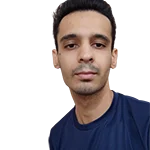
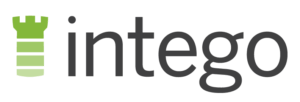


Jätä kommentti
Peruuta